So installieren Sie ein WordPress-Theme – Ein Leitfaden für Anfänger
Veröffentlicht: 2020-08-17Wenn Sie nach Richtlinien zur Installation eines WordPress-Themes suchen, sind Sie hier genau richtig. Im Folgenden erläutern wir Ihnen, wie Sie ein WordPress-Theme auf Ihrer Website installieren und starten können. Die Installation eines WordPress-Themes ist einfach, wenn Sie an die richtige Tür klopfen. Schauen wir uns an, wie man ein WordPress-Theme installiert.
Sie können WordPress-Themes auf zwei Arten installieren:
- Hochladen eines zuvor heruntergeladenen Themes
- Theme vom WordPress-Admin-Dashboard installieren
Hochladen eines WordPress-Themes
Kommen wir zu den Details zum Hochladen eines WordPress-Themes
Schritt 1: WordPress-Theme herunterladen
Der erste Schritt bei der Installation eines WordPress-Themes besteht darin, das Theme herunterzuladen. Es gibt viele Quellen, aus denen Sie WordPress-Themes herunterladen können. Diese Quellen umfassen sowohl kostenlose als auch kostenpflichtige Quellen. Um ein kostenloses WordPress-Theme herunterzuladen, ist wordpress.org der am besten geeignete Ort.
Um WordPress-Themes zu suchen und herunterzuladen, gehen Sie zu wordpress.org .
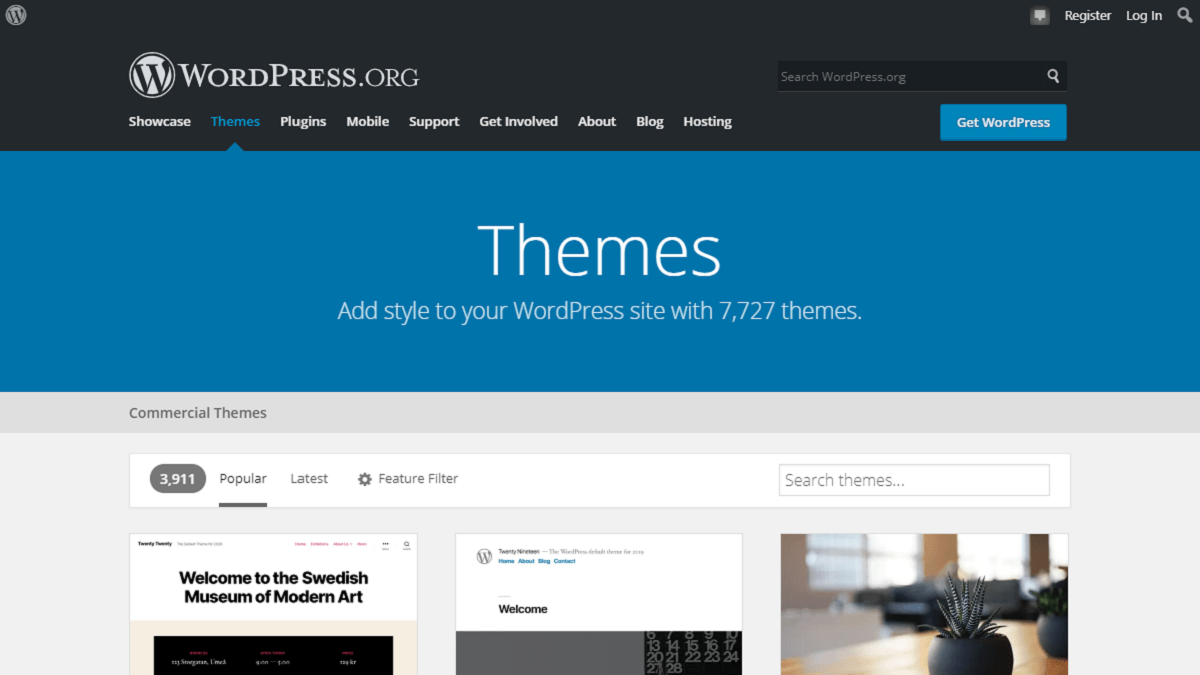
Sie können durch die beliebten, vorgestellten und neuesten Themen navigieren, um das Thema Ihrer Wahl zu finden. Verwenden Sie die Suchleiste mit verschiedenen Schlüsselwörtern, um nach Ihrem gewünschten Thema zu suchen. Das Beste an WordPress-Themes ist, dass sie die größte Quelle für kostenlose Themes sind. Wenn Sie ein begrenztes Budget haben und nach einem kostenlosen Theme suchen, sollte WordPress Ihre Wahl sein. Navigieren Sie durch die Details der Themen und verwenden Sie die Schaltfläche „Herunterladen“, um das Thema auf Ihren PC oder Ihr Gerät herunterzuladen.
WordPress ist perfekt für kostenpflichtige Themes. Wenn Sie Premium-Themes kaufen möchten, gibt es dafür andere Möglichkeiten. Es gibt viele Theme-Shops und Entwickler, bei denen Sie Themes kaufen können. ThemeForest ist die bekannteste Quelle für Themen. Daneben gibt es viele Entwickler, die auch Themes verkaufen. Sie können sich auch die von uns verkauften WordPress-Themes ansehen.
Bevor Sie sich für ein Thema entscheiden, sollten Sie einige Dinge beachten.
- Art des Themas: Ihr Thema sollte mit Ihrem Ziel kompatibel sein. Beispiel: Sie planen, eine Autovermietungs-Website zu starten. Sie können ein Thema auswählen, das maßgeschneidert und nur für Autovermietungen geeignet ist. Auf der anderen Seite, wenn Sie ein Blog-fokussiertes Thema herunterladen, gibt es keine Relevanz für die Autovermietung. Zunächst sollte der erste Fokus auf der Kompatibilität Ihrer Anforderung und des Themas liegen.
- Funktionen: Auch wenn die WordPress-Themes kostenlos sind, gibt es viele Funktionen und Optionen, die Sie genießen können. Die kostenpflichtigen Themes bieten jedoch eine Vielzahl von Funktionen. Anstatt sich auf zu viele Funktionen zu fixieren, konzentrieren Sie sich nur auf die am dringendsten benötigten Funktionen. Schauen Sie sich auch die Plugins an, die mit dem Thema geliefert werden. Da die Ladezeit einer Website ein wesentlicher Bestandteil jeder Website ist, stellen Sie sicher, dass nicht zu viele Funktionen Ihre Website verlangsamen.
- Bewertung und Rezension: Bevor Sie Ihre Entscheidung treffen, gehen Sie die Bewertungen und Rezensionen der Themen durch. Es spiegelt die Qualität des Themas wider und wirft Licht auf seine Nützlichkeit. Lesen Sie die gesamten Bewertungen durch, um eine umfassende Vorstellung von der Qualität des Themas zu erhalten.
- Support: Nicht zuletzt ist auch der Support, der mit dem Thema einhergeht, sehr wichtig. Kostenlose Themes können Einschränkungen im Kundensupport haben. Bezahlte Themes bieten den Kunden jedoch mehr Unterstützung. Bitte überprüfen Sie den Umfang des Kundensupports, den sie bieten. Der Support Ihres Theme-Anbieters kann Live-Chat-Support, E-Mail und Telefonanrufe umfassen. Stellen Sie außerdem sicher, dass den Themen eine ordnungsgemäße Dokumentation beiliegt. Die Dokumentation ermöglicht Ihnen die problemlose Einrichtung der Website.
Wenn all dies sichergestellt ist, können Sie mit dem Thema fortfahren, das die größte Kompatibilität aufweist.
Schritt 2: Laden Sie Ihr WordPress-Theme hoch
Diese Option wird meistens bei kostenpflichtigen Themes verwendet. Sie haben jedoch die Freiheit, auch kostenlose Themen hochzuladen. Um das WordPress-Theme hochzuladen, melden Sie sich bei Ihrem WordPress-Dashboard an. Klicken Sie im WordPress-Menü auf Darstellung > Themen .
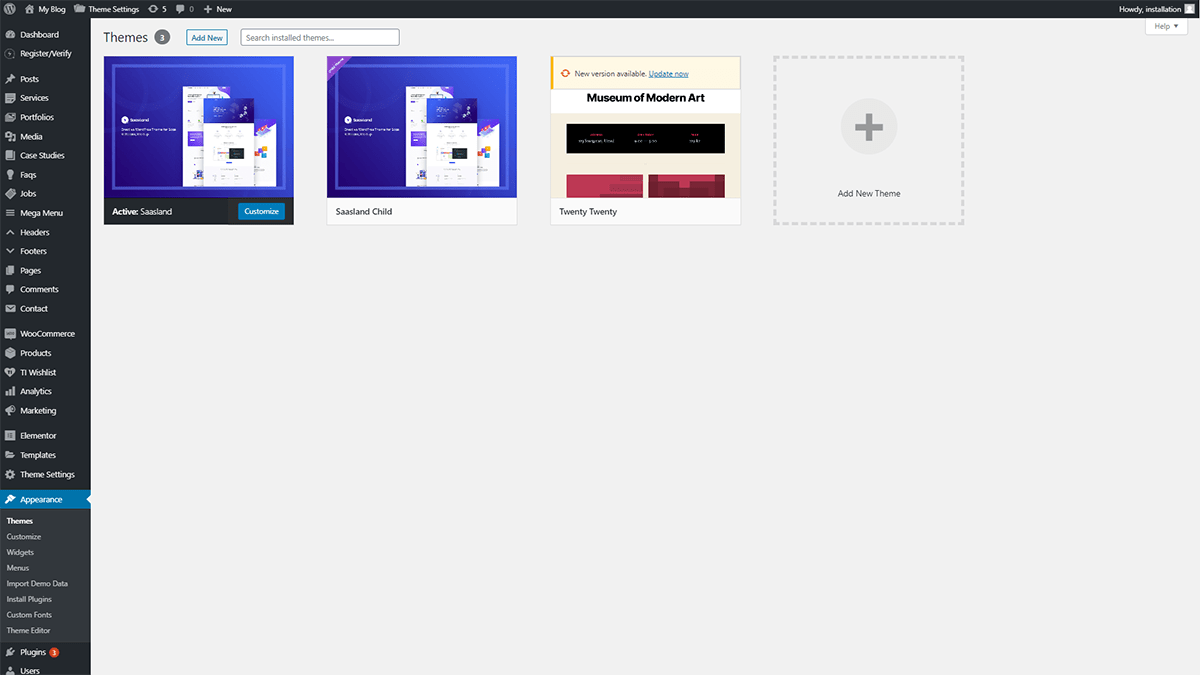
Nachdem Sie auf die Schaltfläche Themen geklickt haben, gelangen Sie auf eine neue Seite. Klicken Sie oben links auf die Schaltfläche „ Neu hinzufügen “.
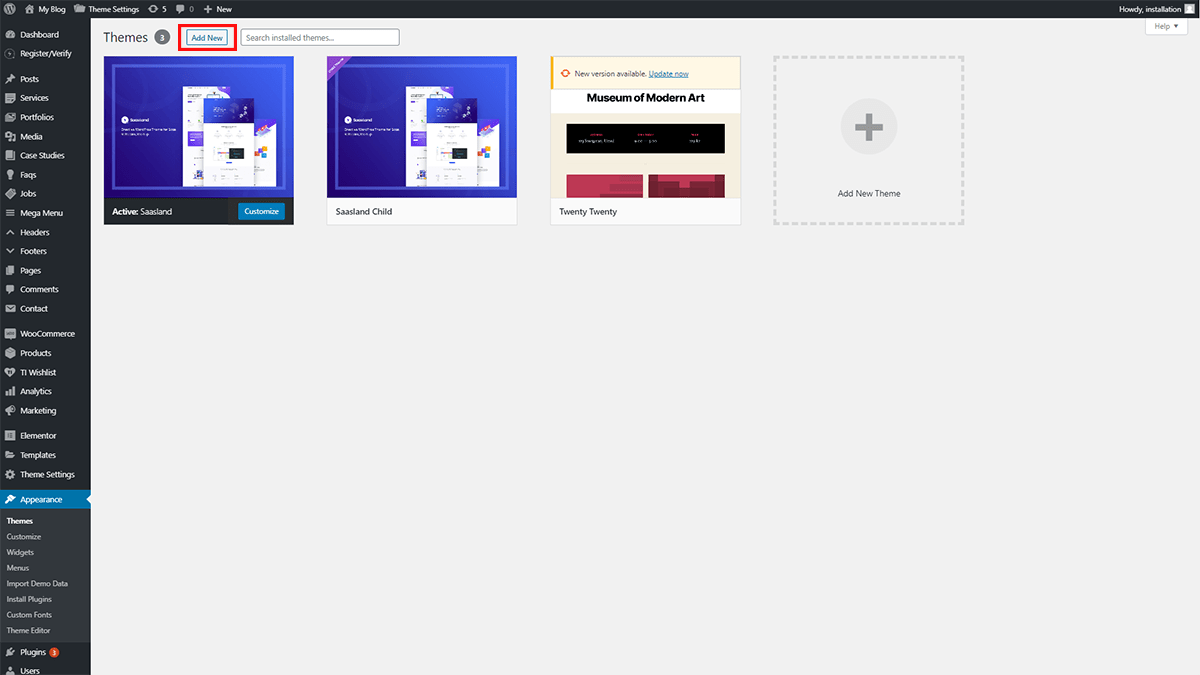
Oben links auf der Seite sehen Sie die Schaltfläche „ Theme hochladen “.
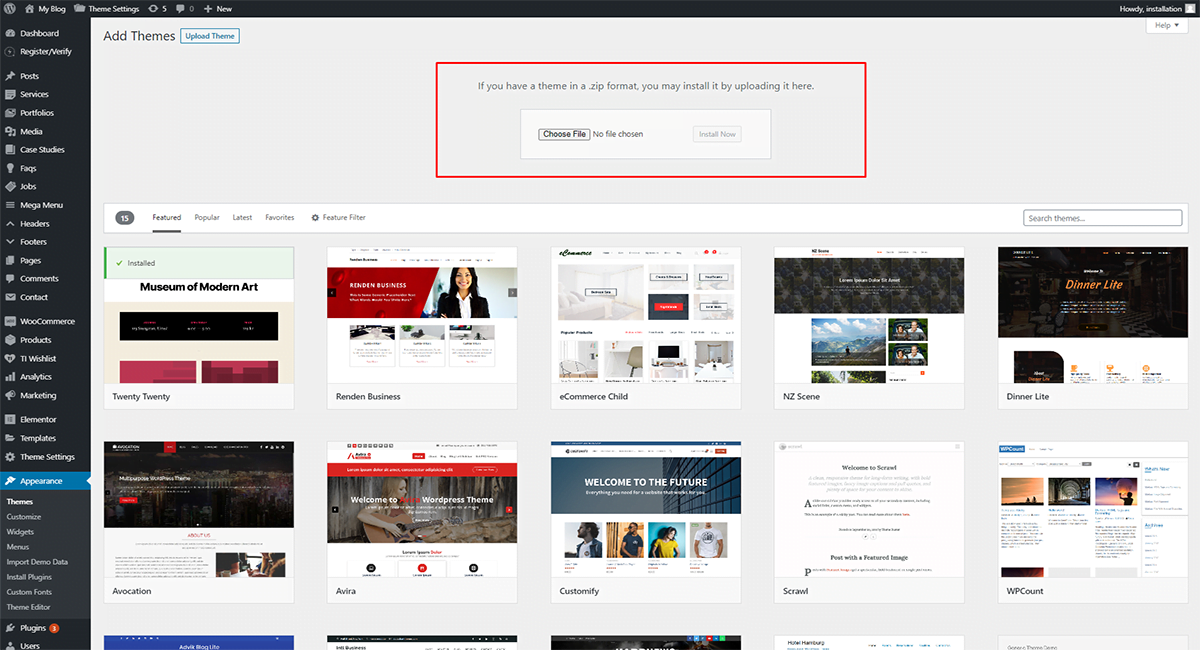
Durch Klicken auf die Schaltfläche „ Theme hochladen “ können Sie eine Datei von Ihrem PC oder Gerät auswählen. Bitte beachte, dass WordPress-Themes immer im .zip- Format hochgeladen werden sollten. Stellen Sie sicher, dass Sie nichts anderes als eine Datei im ZIP-Format hochladen.
Nachdem der Upload erfolgreich abgeschlossen wurde, sehen Sie die Schaltfläche „ Jetzt installieren “. Klicken Sie auf die Schaltfläche, um die Installation Ihres Themes abzuschließen.
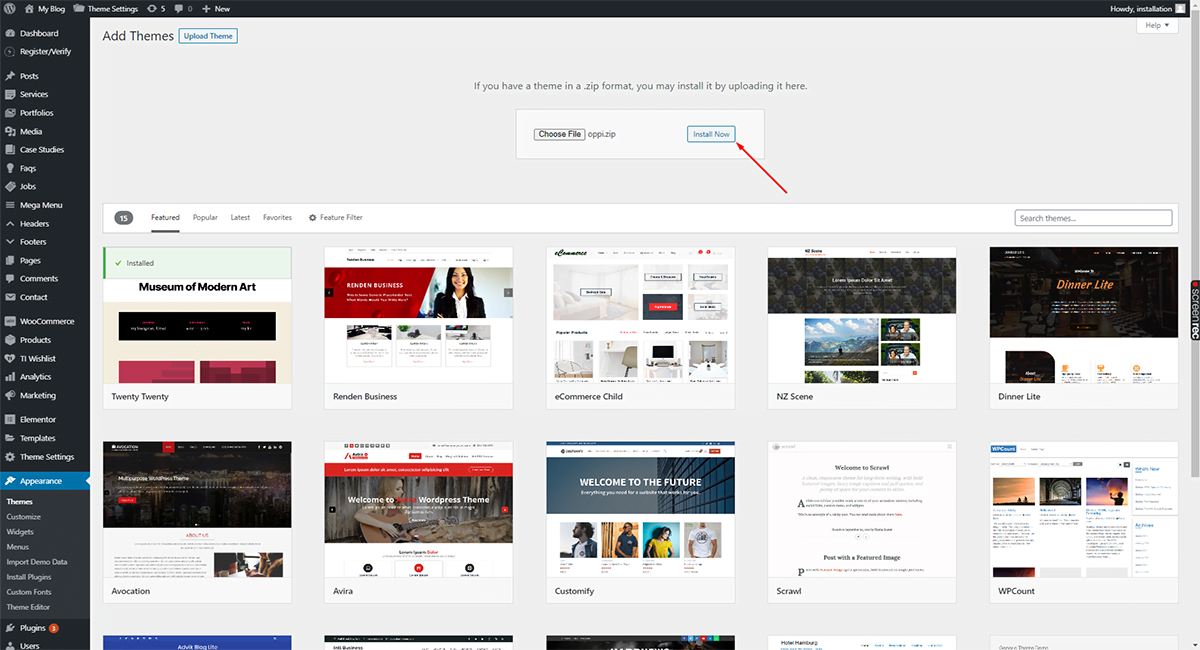
Nach der Installation sehen Sie eine Schaltfläche " Aktivieren ". Klicken Sie auf die Schaltfläche und Ihr Theme wird auf Ihrer Website installiert.
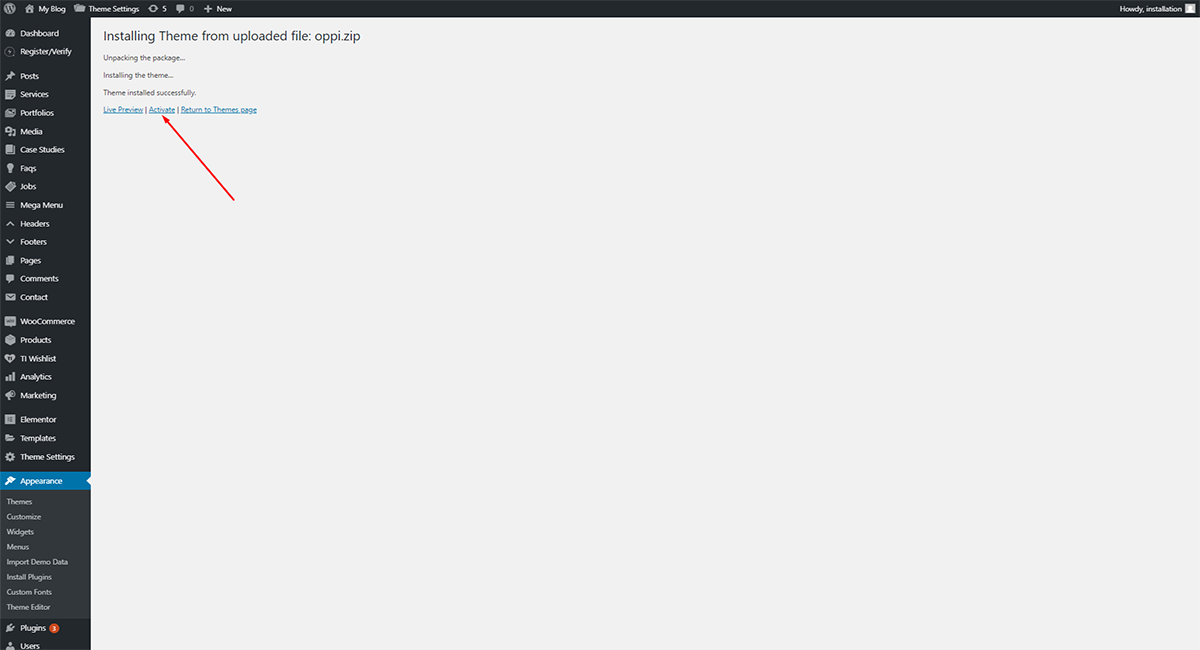
Nachdem Ihr Theme ordnungsgemäß auf Ihrer Website installiert wurde, sehen Sie die Option, es anzupassen.
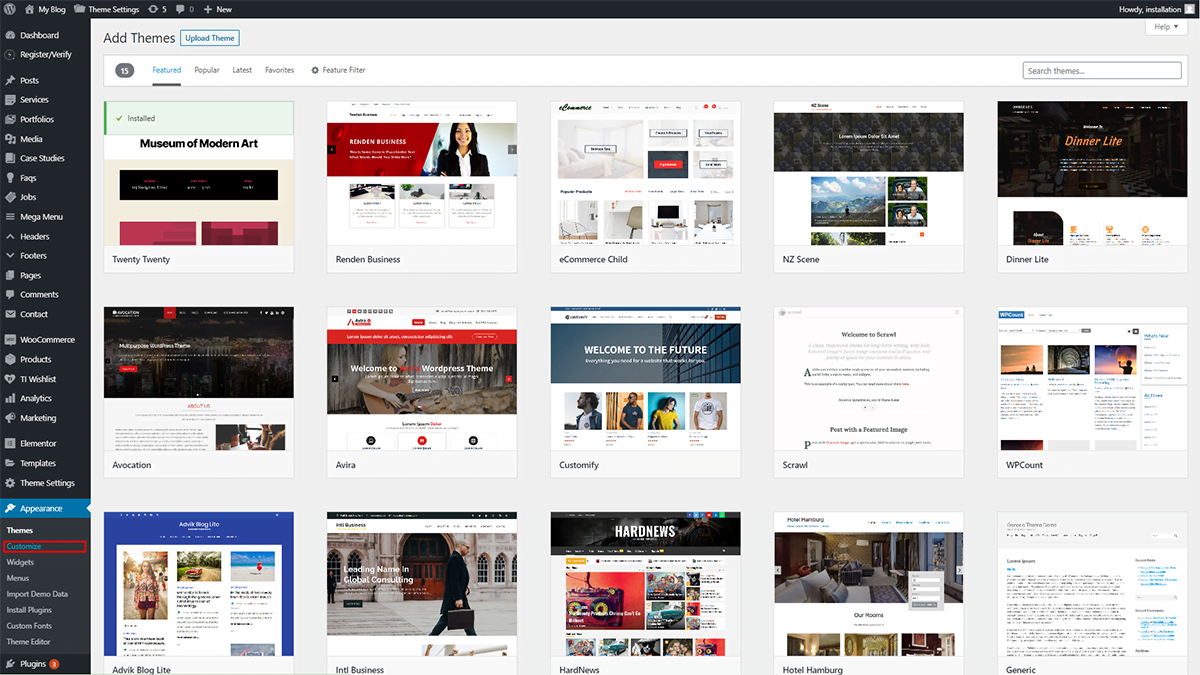
Klicken Sie auf den Anpassungsbutton und gestalten Sie Ihre Website nach Ihren Wünschen.
Wenn Sie die oben genannten Schritte befolgen, können Sie ein zuvor heruntergeladenes Theme ganz einfach auf Ihre Website hochladen.

Sehen wir uns nun an, wie Sie ein WordPress-Theme über das Dashboard installieren.
Installieren des Themes über das WordPress-Admin-Dashboard
Dies ist der einfachste Weg, ein Thema auf Ihrer Website zu installieren. Sie brauchen nur buchstäblich eine Handvoll Klicks, um ein Thema auf Ihrer Website zu installieren. Sehen wir uns die Schritt-für-Schritt-Anleitung zur Installation von Designs über das WordPress-Admin-Dashboard an.
Schritt 1: Melden Sie sich beim WordPress-Dashboard an
Verwenden Sie Ihre Anmeldedaten, um auf das WordPress-Admin-Dashboard zuzugreifen.
Schritt 2: Klicken Sie auf Darstellung > Themen
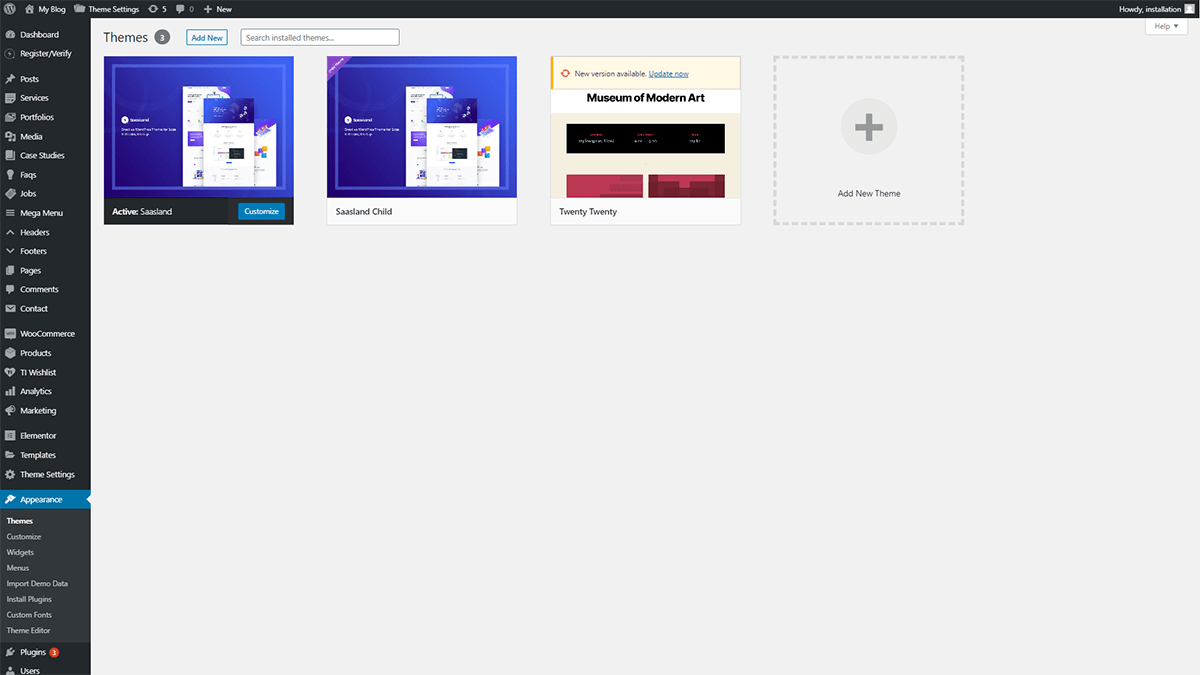
Schritt 3: Klicken Sie oben links auf der Seite auf die Schaltfläche „ Neu hinzufügen “.
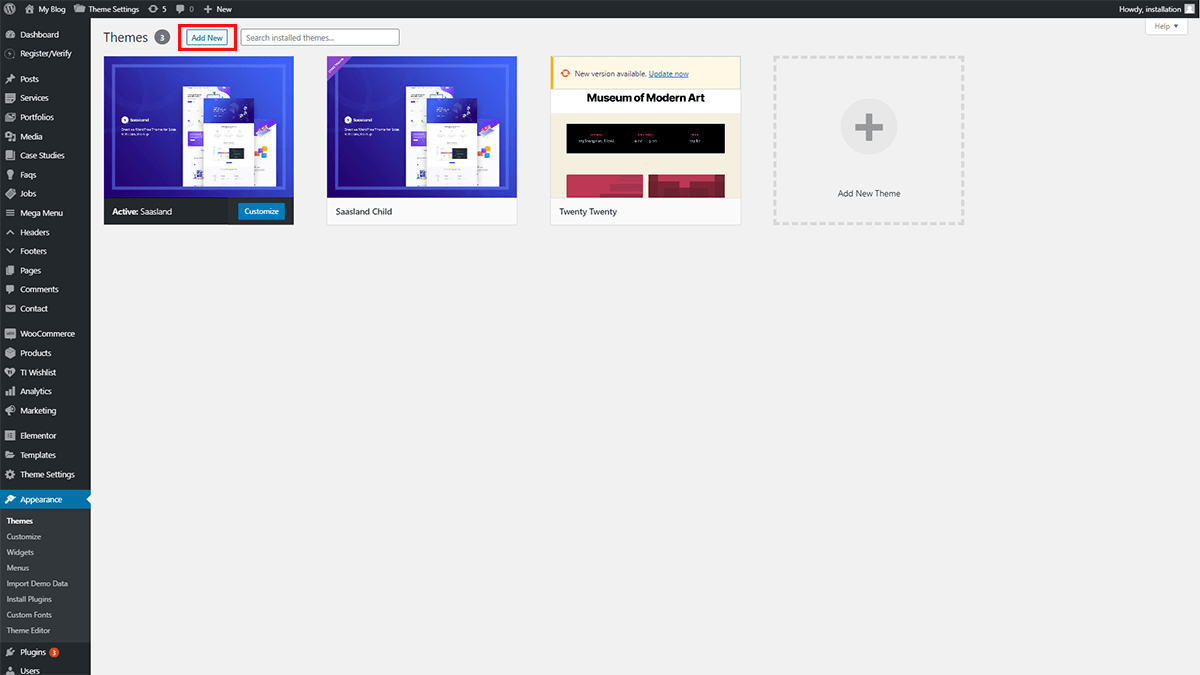
Nachdem Sie auf die Schaltfläche Neu hinzufügen geklickt haben, gelangen Sie zu einer neuen Seite mit allen verfügbaren Themen. Diese Seite „ Theme hinzufügen “ zeigt die von WordPress angebotenen Themen.
Sie können durch die empfohlenen, beliebten, neuesten und bevorzugten Abschnitte navigieren, um nach Ihrer Website zu suchen. Der vorgestellte Abschnitt zeigt die Themen, die in letzter Zeit im Trend liegen und an Popularität gewinnen. Der beliebte Abschnitt stellt die Themen in den Mittelpunkt, die bei den Benutzern beliebt sind, und hat gute Bewertungen. Im neuesten Abschnitt können Sie sich die neuesten verfügbaren Themen ansehen. Darüber hinaus können Sie mit der Feature-Filteroption Themen basierend auf Ihren Anforderungen kuratieren und herausfiltern.
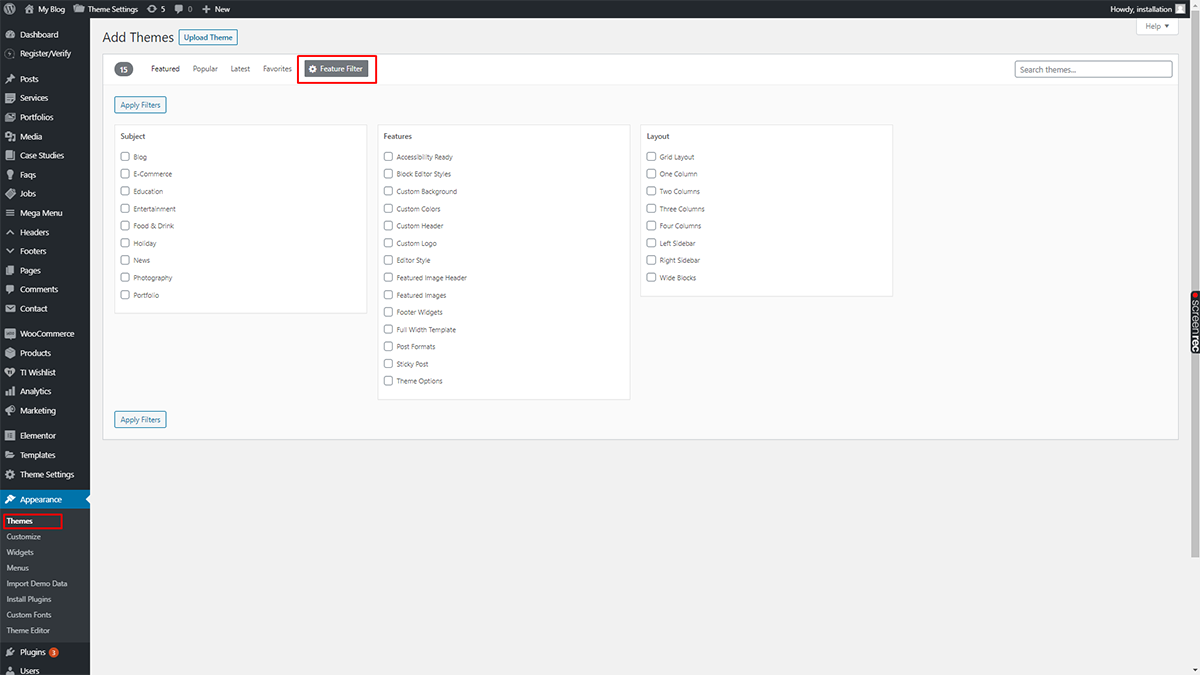
Zu guter Letzt können Sie jederzeit die Suchleiste verwenden, um Schlüsselwörter einzugeben, um das gewünschte Thema zu finden. Sie können die Kategorie des Unternehmens oder der Dienstleistung eingeben, in der Sie sich befinden, oder auch Themennamen erwähnen.
Beispiel: Sie planen, eine Website für die Autovermietung zu erstellen. Geben Sie einfach das Wort Autovermietung in das Suchfeld ein und es werden Ihnen verwandte Themen angezeigt.
Schritt 4: Sehen Sie sich die Themendetails und die Vorschau an
WordPress stellt alle notwendigen Informationen für ein Theme bereit. Es enthält auch eine Vorschau und eine Live-Demo, wie die Website nach der Installation des Themas aussehen wird. Navigieren Sie durch die Details und die Vorschau, um eine klarere Vorstellung von der Website und ihrem Design zu erhalten. Wenn Sie ein kostenpflichtiges Theme kaufen, schauen Sie sich die Details genauer an.
Schritt 5: WordPress-Theme installieren
Sobald Sie sich für ein Theme entschieden haben, klicken Sie auf die Schaltfläche „Jetzt installieren“, um die Installation Ihres Themes zu starten.
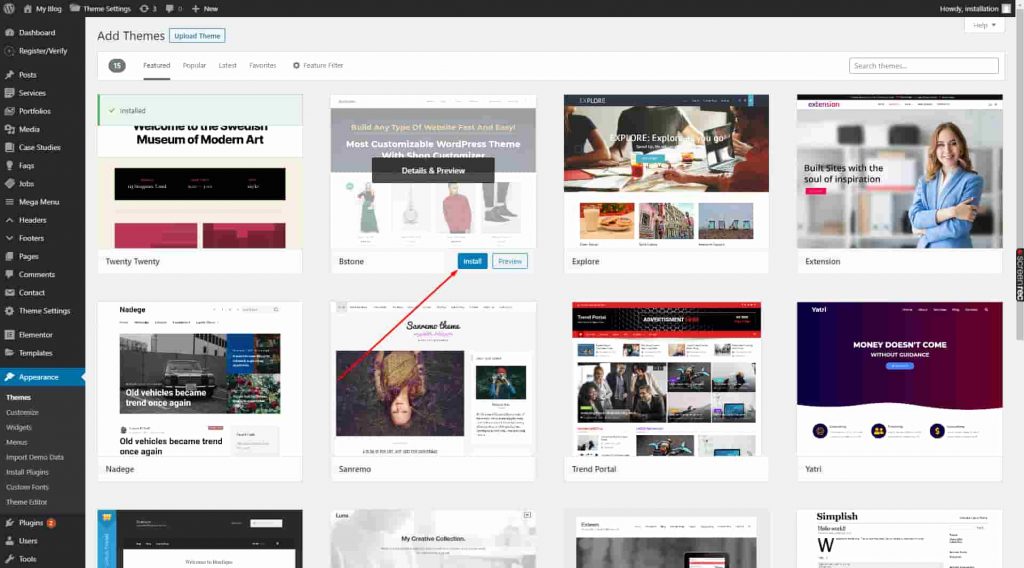
Schritt 6: WordPress-Theme aktivieren
Sobald die Installation abgeschlossen ist, wird eine Schaltfläche „ Aktivieren “ angezeigt. Klicken Sie auf die Schaltfläche Aktivieren und Ihre Theme-Installation wird abgeschlossen.
Wenn Sie diese oben genannten Schritte befolgen, können Sie WordPress-Themes ganz einfach auf Ihrer Website installieren.
Profi-Tipps zur Themenauswahl:
- Demo-Import mit einem Klick : Eine der besten Funktionen von WordPress-Themes ist der Demo-Import mit einem Klick. Mit der Ein-Klick-Demo-Importfunktion können Sie eine vorgefertigte Demo aus den Designs importieren. Wenn Ihnen eine der vorgefertigten Demos gefällt, die im Theme enthalten sind, können Sie dies auf Ihrer Website einrichten.
- Anpassung : Sobald Sie das Thema auf Ihrer Website installiert haben, ist es jetzt an der Zeit, es anzupassen. Sie können bei dem von Ihnen installierten Theme auf die Schaltfläche "Anpassen" klicken und entsprechend anpassen.
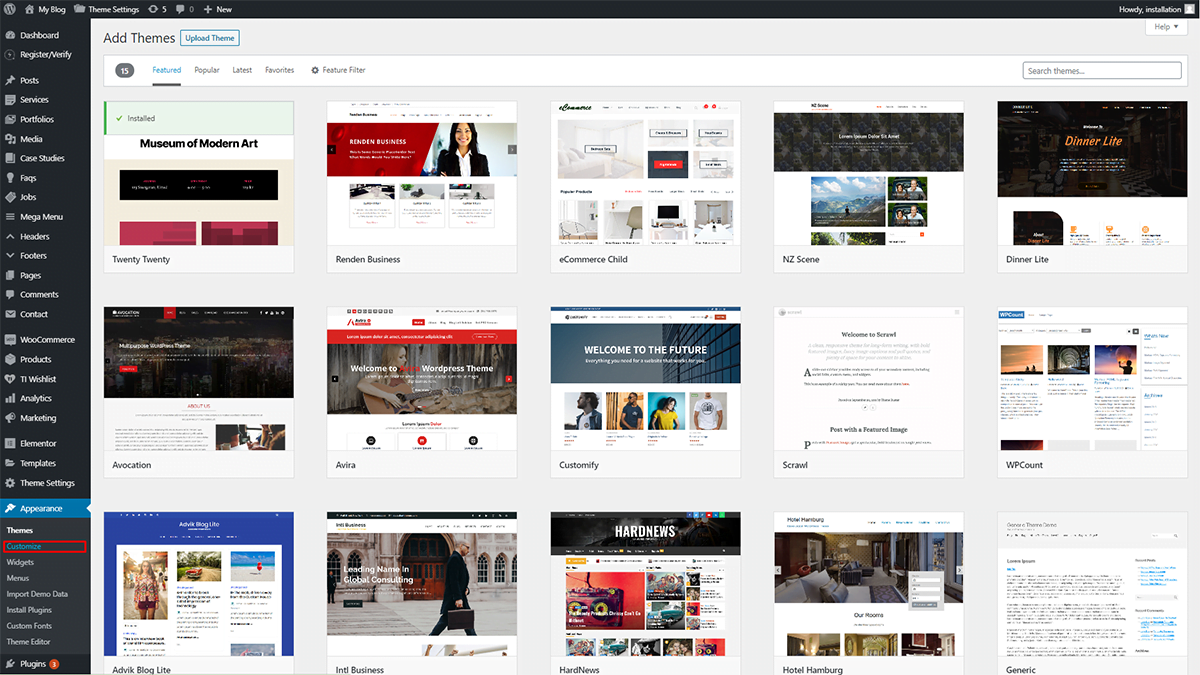
Darüber hinaus werden Premium-Themes mit vielen Seitenerstellern wie Elementor, WPBakery usw. geliefert. Diese Seitenersteller helfen Ihnen beim Bearbeiten, Gestalten und Anpassen Ihrer Website. Mit diesen Page Buildern können Sie Ihre Website nach Ihren Wünschen gestalten.
Indem Sie diese Schritte und Anleitung befolgen, können Sie ganz einfach WordPress-Themes auf Ihrer Website einrichten und loslegen. Wenn Sie jedoch das aktuelle Thema löschen und neu starten möchten, beachten Sie die folgenden Schritte.
So löschen Sie ein WordPress-Theme
Das Löschen von WordPress-Themes ist keine harte Nuss. Sehen wir uns die Schritte zum Löschen eines unerwünschten WordPress-Themes an.
Schritt 1: Melden Sie sich bei Ihrem WordPress-Admin-Dashboard an
Schritt 2: Klicken Sie auf der Registerkarte auf der linken Seite auf Darstellung > Designs
Schritt 3: Navigieren Sie auf der Seite Themes hinzufügen durch und finden Sie das unerwünschte Theme
Schritt 4: Bewegen Sie den Mauszeiger über das Themenbild und klicken Sie auf die Schaltfläche „ Themendetails “.
Schritt 5: Klicken Sie im Popup-Fenster mit den Details auf die Schaltfläche „ Löschen “.
Dies sind die Schritte, die Sie ausführen müssen, um ein unerwünschtes WordPress-Theme zu löschen. Beachten Sie, dass Sie ein aktives Design nicht löschen können. Zuerst müssen Sie das Thema, das Sie verwenden möchten, finalisieren.
Zweitens können Sie mithilfe des WordPress-Dashboards das Thema aktivieren, das Sie im Auge haben, und dann das unerwünschte Thema löschen.
Profi-Tipps: Checkliste für die Installation des WordPress-Themes
- Seien Sie sich über Ihre Anforderungen klar
- Entscheiden Sie, ob Sie ein kostenloses Design oder ein Premium-Design wünschen
- Recherchiere zu deinem Thema
- Gehen Sie die Rezension und Bewertung gründlich durch
- Schauen Sie sich die Live-Vorschauen im Detail an
- Überprüfen Sie die Supportdetails des Themas
- Passen Sie das Thema nach der Installation an
- Vergiss nicht, dein Theme ab und zu zu aktualisieren
Wir hoffen, dass Sie, nachdem Sie dies gelesen haben, dem Start Ihrer eigenen Website einen Schritt näher gekommen sind.
Wenn Sie nach WordPress-Themes für Ihre Website suchen, sehen Sie sich hier unsere Qualitätsthemen an
Um weitere Ideen zu Plugins zu haben, die Ihre Website außergewöhnlich machen, werfen Sie einen Blick auf die Top 20 Plugins des Jahres 2021 .
